Találkoztál már a Flipboard widgettel okostelefonodon, de soha nem vettél rá figyelmet? A Flipboard egy de facto Android/iOS hírolvasó alkalmazás. Az alkalmazásra való regisztráció után lapozgathat a különböző hírforrásokból származó cikkek között, attól függően, hogy melyik kategóriát választotta megjelenítésre.
A funkció elsősorban a digitális publikációkból, közösségi hálózatokból és blogokból származó történetek összeválogatásával, személyre szabott érdeklődési csomagokba gyűjtésével működik. A Flipboard hatékonyan egyetlen helyen gyűjti össze ezeket a személyes érdeklődési területeket a könnyebb hozzáférés és fogyasztás érdekében.
Jelenleg felhasználók milliói élvezik rendszeresen a nagymértékben testreszabható és személyre szabott Flipboard feedeket. Ide tartoznak a bennfentesek, a rajongók és a szakemberek, akik folyamatosan hozzáférnek az olyan témákhoz, mint az utazás, a divat, az életmód, a receptek és a politika. Vannak azonban olyanok, akik ehelyett kikapcsolják az alkalmazást.
Gyakorlati lépéseket tegyen a Flipboard személyre szabási hírfolyamának letiltásához
A Flipboard személyre szabott hírcsatorna általános népszerűsége ellenére egyes felhasználók kissé monotonnak és zsúfoltnak találják. Ha Ön is hasonlóan érzi magát, és azt tapasztalja, hogy ritkán használja a funkciót, úgy dönthet úgy, hogy letiltja, hogy megszabaduljon tőle.
Mielőtt bármit tenne, ellenőrizze, hogy a Flipboard feed alkalmazás aktiválva van-e. Ehhez lépjen az eszköz kezdőképernyőjére, és csúsztassa az ujját jobbra vagy balra. A képernyőnek át kell térnie a Flipboard feedre, ha az aktív. Ha nem látja, amikor balra vagy jobbra csúsztat, előfordulhat, hogy a funkció le van tiltva. Akkor nem kell attól tartania, hogy semmit sem tilt le!
Ha az alkalmazás még mindig aktív, itt van néhány módszer, amellyel letilthatja Android vagy iOS rendszeren.
Az első módszer: iOS
- Nyissa meg a Flipboard alkalmazást, és lépjen a profiljába.
- Koppintson a fogaskerék ikonra.
- Válassza a Push Notifications lehetőséget.
- Kapcsolja ki azokat az értesítéseket, amelyeket nem szeretne kapni az alkalmazástól.
Ha továbbra is kap nem kívánt értesítéseket, lépjen be okostelefonja Beállításokba.
- Menj a beállításokhoz.
- Koppintson az Értesítések elemre.
- Görgessen lefelé, amíg meg nem találja a Flipboard alkalmazást. Válassza ki.
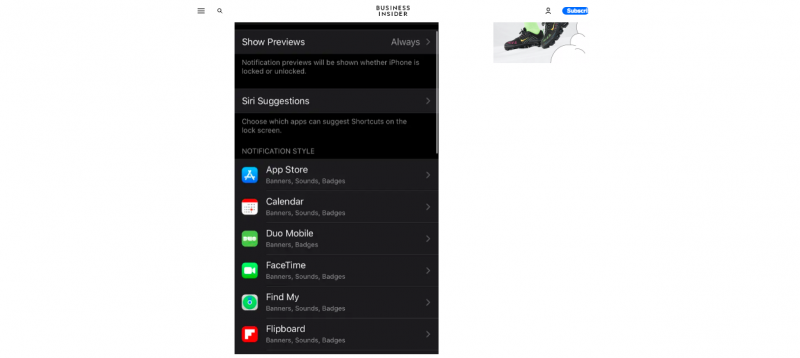
- Ha ott van, kattintson a váltó ikonra a Flipboard értesítéseinek kikapcsolásához.
A második módszer: Android
- Kezdje az eszköz kezdőképernyőjén.
- Csípje össze az eszköz képernyőjét.
- Miután megjelenik a kezdőképernyő előnézete, húzza jobbra.
- Az eligazító képernyő eltávolításához törölje a pipát a megjelenő pipáról.
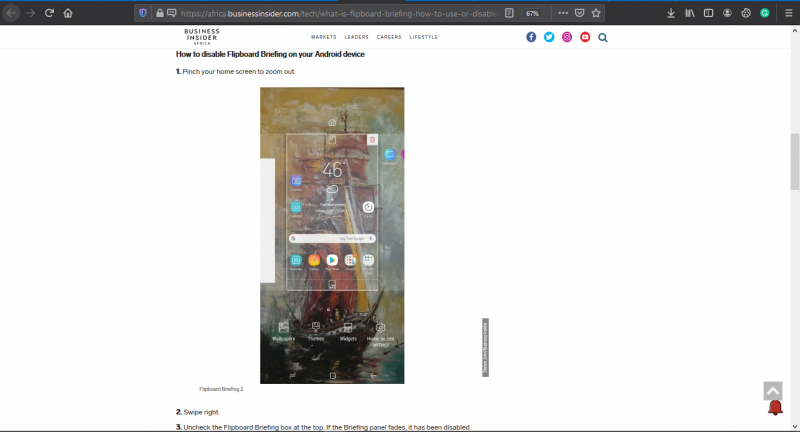
Ha a Flipboard feed szürkén jelenik meg, akkor megerősíti, hogy a funkció ki van kapcsolva. A jobb oldalra csúsztatva tesztelheti. Győződjön meg arról, hogy az oldal nem kerül át a Flipboard feedbe.
Ha úgy találja, hogy továbbra is kap Flipboard értesítéseket, előfordulhat, hogy ki kell kapcsolnia az alkalmazást az eszköz beállításainál.
Kövesse az alábbi lépéseket:
- Nyisd meg a beállításokat.
- Válasszon értesítéseket.
- Kapcsolja ki a Tájékoztató melletti kapcsolót a kikapcsoláshoz.
A harmadik módszer: A hírfolyamforrások némítása
A funkciót a hírcsatornák forrásának elnémításával kapcsolhatja ki. Miután elnémítja a forrást, többé nem fogja látni a cikkeket a hírfolyamában. Ezt a forráslistát a következő címen kezelheti Beállítások > Elnémított források a Flipboard alkalmazásban.
Íme, hogyan kell csinálni:
- Válassza a nem kívánt forrásból származó cikk megtekintéséhez.
- Lépjen a Menüopciók menüpontra.
- Válassza a Kevesebb lehetőséget.
- Kattintson a Némítás gombra.
- Kattintson a Jelentés gombra.
A negyedik módszer: iPad
Ha iPadet használ, az alábbi eljárással kapcsolja ki a Flipboard személyre szabott hírcsatornáját:
- Koppintson egy történetre a Flipboardon, és nyomja meg hosszan.
- Lépjen a Menüopciók menüpontra.
- Válassza a Hangolási beállítások lehetőséget.
- Válassza a Kevesebb ilyet.
- Kattintson a Némítás gombra.
- Kattintson a Jelentés gombra.
A folyamat befejeztével a némított cikk eltűnik a forrásból, valamint a hírcsatornából. Lehetetlen a flipboard.com forrásainak elnémítása.
Az ötödik módszer: Samsung Galaxy
Ha szeretné kikapcsolni a funkciót a Samsung Galaxy lap kezdőképernyőjén, kövesse az alábbi folyamatot:
- Lépjen az okostelefon kezdőképernyőjére.
- Koppintson hosszan egy üres területre.
- Alternatív megoldásként megcsípheti két ujját, és összeillesztheti őket az eszköz kezdőképernyőjén.
- Csúsztassa el a képernyőt a jobb oldalra.
- A kijelölés megszüntetéséhez az eligazító panelen kattintson a jelölőnégyzetre.
Következtetés
A Flipboard alkalmazás funkcióit bármilyen eszközön lehet finomítani, de ha már nem találja praktikusnak, vagy ritkán használja, többféleképpen is kikapcsolhatja. Ne feledje, hogy a fent felsorolt lépések eszközétől vagy földrajzi helyétől függően változhatnak. Szóval ne add fel! Próbálja ki a felsorolt módszereket, hogy megtudja, melyik válik be az Ön számára.